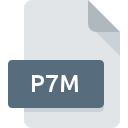
Extension de fichier P7M
Digitally Encrypted Message
-
Category
-
Popularité3.3 (26 votes)
Qu'est-ce que le fichier P7M?
Les fichiers au format P7M sont responsables du stockage des messages électroniques chiffrés (ou signés numériquement). Dans ce fichier, le contenu et la pièce jointe sont stockés.
Accès aux messages cryptés
Les fichiers P7M ont un objectif principal - la protection des informations contenues dans un message contre un accès non autorisé à des tiers. Pour lire un courrier électronique crypté, il est nécessaire de posséder une clé privée, adaptée à la clé publique du message reçu. La clé privée est toujours la même, de sorte que le destinataire cible puisse accéder facilement à chaque nouveau message.
Information additionnelle:
- Les fichiers P7M sont souvent utilisés pour envoyer des données fragiles et protégées au sein des industries médicales, financières ou commerciales;
- Les fichiers P7M utilisent la méthode de chiffrement standard S / MIME (Secure / Multipurpose Internet Mail Extension);
- les messages chiffrés dans les fichiers P7M se présentent généralement sous la forme smime.p7m
Ces courriels fournissent uniquement des informations dans un en-tête avec un champ de contenu vide. Le texte du message crypté est contenu dans la pièce jointe cryptée.
Programmes prenant en charge l'extension de fichier P7M
Les fichiers P7M peuvent être rencontrés sur toutes les plates-formes du système, y compris les appareils mobiles. Cependant, rien ne garantit que chacun d'eux les prendra en charge correctement.
Updated: 07/26/2023
Comment ouvrir un fichier P7M?
Les problèmes d'accès à P7M peuvent être dus à diverses raisons. Heureusement, la plupart des problèmes courants avec les fichiers P7M peuvent être résolus sans connaissances informatiques approfondies, et plus important encore, en quelques minutes à peine. Vous trouverez ci-dessous une liste de consignes qui vous aideront à identifier et à résoudre les problèmes liés aux fichiers.
Étape 1. Installez le logiciel Eudora
 Les problèmes d'ouverture et d'utilisation des fichiers P7M sont probablement dus à l'absence de logiciel compatible avec les fichiers P7M présents sur votre ordinateur. Ce problème peut être résolu en téléchargeant et en installant Eudora ou un autre programme compatible, tel que Apple Keychain Access. En haut de la page, vous trouverez une liste contenant tous les programmes regroupés en fonction des systèmes d'exploitation pris en charge. L'une des méthodes de téléchargement de logiciel les plus sans risque consiste à utiliser des liens fournis par des distributeurs officiels. Visitez le site Web Eudora et téléchargez le programme d'installation.
Les problèmes d'ouverture et d'utilisation des fichiers P7M sont probablement dus à l'absence de logiciel compatible avec les fichiers P7M présents sur votre ordinateur. Ce problème peut être résolu en téléchargeant et en installant Eudora ou un autre programme compatible, tel que Apple Keychain Access. En haut de la page, vous trouverez une liste contenant tous les programmes regroupés en fonction des systèmes d'exploitation pris en charge. L'une des méthodes de téléchargement de logiciel les plus sans risque consiste à utiliser des liens fournis par des distributeurs officiels. Visitez le site Web Eudora et téléchargez le programme d'installation.
Étape 2. Mettez à jour Eudora vers la dernière version.
 Si Eudora est déjà installé sur vos systèmes et que les fichiers P7M ne sont toujours pas ouverts correctement, vérifiez si vous disposez de la version la plus récente du logiciel. Parfois, les développeurs de logiciels introduisent de nouveaux formats qui prennent déjà en charge les nouvelles versions de leurs applications. Cela peut expliquer en partie pourquoi les fichiers P7M ne sont pas compatibles avec Eudora. Tous les formats de fichiers gérés correctement par les versions précédentes d'un programme donné devraient également pouvoir être ouverts avec Eudora.
Si Eudora est déjà installé sur vos systèmes et que les fichiers P7M ne sont toujours pas ouverts correctement, vérifiez si vous disposez de la version la plus récente du logiciel. Parfois, les développeurs de logiciels introduisent de nouveaux formats qui prennent déjà en charge les nouvelles versions de leurs applications. Cela peut expliquer en partie pourquoi les fichiers P7M ne sont pas compatibles avec Eudora. Tous les formats de fichiers gérés correctement par les versions précédentes d'un programme donné devraient également pouvoir être ouverts avec Eudora.
Étape 3. Configurez l’application par défaut pour ouvrir les fichiers P7M en Eudora
Si la dernière version de Eudora est installée et que le problème persiste, sélectionnez-le comme programme par défaut à utiliser pour gérer P7M sur votre appareil. La prochaine étape ne devrait poser aucun problème. La procédure est simple et largement indépendante du système

Changer l'application par défaut dans Windows
- En cliquant sur le bouton P7M avec le bouton droit de la souris, vous obtiendrez un menu dans lequel vous devrez sélectionner l’option
- Ensuite, sélectionnez l'option , puis utilisez ouvrir la liste des applications disponibles.
- Pour finaliser le processus, sélectionnez entrée PC et, à l'aide de l'explorateur de fichiers, sélectionnez le dossier d'installation Eudora. Confirmez en cochant Toujours utiliser ce programme pour ouvrir la boîte de fichiers P7M , puis en cliquant sur le bouton .

Changer l'application par défaut dans Mac OS
- Dans le menu déroulant, accessible en cliquant sur le fichier avec l'extension P7M, sélectionnez
- Passez à la section . S'il est fermé, cliquez sur le titre pour accéder aux options disponibles.
- Sélectionnez Eudora et cliquez sur
- Si vous avez suivi les étapes précédentes, un message devrait apparaître: Cette modification sera appliquée à tous les fichiers avec l'extension P7M. Ensuite, cliquez sur le bouton pour finaliser le processus.
Étape 4. Recherchez les erreurs dans le fichier P7M
Vous avez suivi de près les étapes énumérées aux points 1 à 3, mais le problème est toujours présent? Vous devriez vérifier si le fichier est un fichier P7M approprié. Des problèmes d’ouverture du fichier peuvent survenir pour diverses raisons.

1. Le P7M est peut-être infecté par des logiciels malveillants. Assurez-vous de le scanner à l'aide d'un antivirus.
Si le fichier est infecté, le logiciel malveillant qui réside dans le fichier P7M empêche toute tentative de l'ouvrir. Il est conseillé d'analyser le système le plus tôt possible pour rechercher les virus et les logiciels malveillants ou d'utiliser un scanner antivirus en ligne. Si le scanner a détecté que le fichier P7M est dangereux, procédez comme indiqué par le programme antivirus pour neutraliser la menace.
2. Vérifiez si le fichier est corrompu ou endommagé
Si vous avez obtenu le fichier P7M problématique d'un tiers, demandez-lui de vous en fournir une autre copie. Pendant le processus de copie du fichier, des erreurs peuvent survenir rendant le fichier incomplet ou corrompu. Cela pourrait être la source de problèmes rencontrés avec le fichier. Il se peut que le processus de téléchargement du fichier avec l'extension P7M ait été interrompu et que les données du fichier soient défectueuses. Téléchargez à nouveau le fichier à partir de la même source.
3. Assurez-vous d'avoir les droits d'accès appropriés
Il est possible que le fichier en question ne soit accessible qu'aux utilisateurs disposant de privilèges système suffisants. Déconnectez-vous de votre compte actuel et connectez-vous à un compte disposant de privilèges d'accès suffisants. Ouvrez ensuite le fichier Digitally Encrypted Message.
4. Vérifiez si votre système peut gérer Eudora
Les systèmes d'exploitation peuvent noter suffisamment de ressources libres pour exécuter l'application prenant en charge les fichiers P7M. Fermez tous les programmes en cours et essayez d’ouvrir le fichier P7M.
5. Vérifiez si vous disposez des dernières mises à jour du système d'exploitation et des pilotes.
Le système, les pilotes et les programmes régulièrement mis à jour sécurisent votre ordinateur. Cela peut également éviter des problèmes avec les fichiers Digitally Encrypted Message. Des pilotes ou des logiciels obsolètes peuvent avoir entraîné l'impossibilité d'utiliser un périphérique nécessaire pour gérer les fichiers P7M.
Voulez-vous aider?
Si vous disposez des renseignements complémentaires concernant le fichier P7M nous serons reconnaissants de votre partage de ce savoir avec les utilisateurs de notre service. Utilisez le formulaire qui se trouve ici et envoyez-nous les renseignements sur le fichier P7M.

 Windows
Windows 
 MAC OS
MAC OS 
